标签:
1、调整每一列显示图标数量。在我的电脑上(1366 * 768),每列7个个人觉得比较不错 defaults write com.apple.dock springboard-rows -int 7 2、调整每一行显示图标数量,这里我用的是6 defaults write com.apple.dock springboard-columns -int 6 3、重启 Dock killall Dock 4、由于修改了每一页显示图标数量,可能需要重置Launchpad(一般不需要此步骤) defaults write com.apple.dock ResetLaunchPad -bool TRUE
killall Dock
1、显示隐藏文件
defaults write com.apple.finder AppleShowAllFiles -boolean true //改为false即为隐藏
2、重启Finder
killall Finder
-编辑模式:可以进行正常的编辑操作
左下方显示 -- INSERT --
"在命令模式下输入 i 能够进入编辑模式"
-命令模式:可以通过命令
左下方什么也不显示
"在编辑模式下按 ESC 能够返回到命令模式"
*** "最重要的命令"
/xxx // 查找xxx(常用)
n // 执行上一次查找
0 // 到行首(常用)
w // 光标往后移动一个词
b // 光标往前移动一个词
x // 删除当前一个字符(常用)
dw // 删除一个单词
D // 删除到行尾
dd // 删除整行
V // 选中整行
y // 将选中部分的内容复制到剪切板
p // 在光标下方粘贴剪切板中的内容
u // 撤销上一次修改
numG // 移动光标到指定的行(比如 10G 就是到第 10 行)
gg // 到文件开始
G // 到文件末尾
:q! // 不保存退出,一旦修改错误,就放弃修改(常用)
:wq // 保存退出(常用)
首先自备一套Mac文件夹图标素材(这里分享一些:http://pan.baidu.com/s/1mhgmN8G)
右击你需要更改的文件夹如图所示:
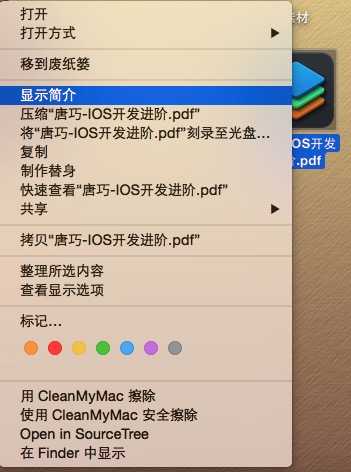
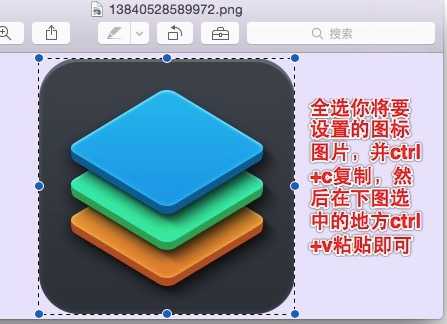
将你需要修改的图标图片粘贴下图箭头指向的地方
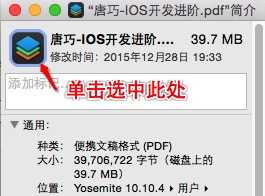
五、
标签:
原文地址:http://www.cnblogs.com/silence-wzx/p/5137493.html